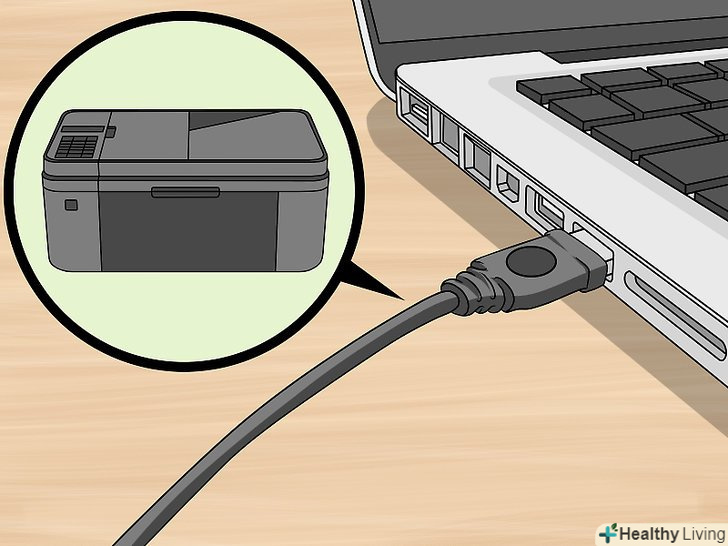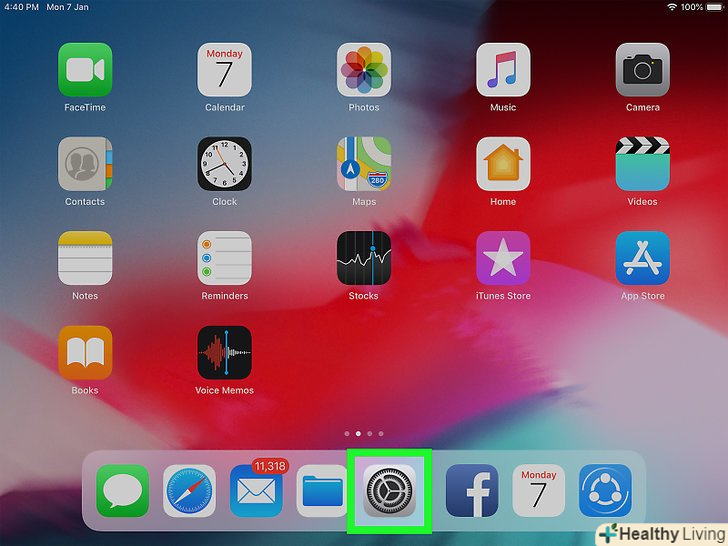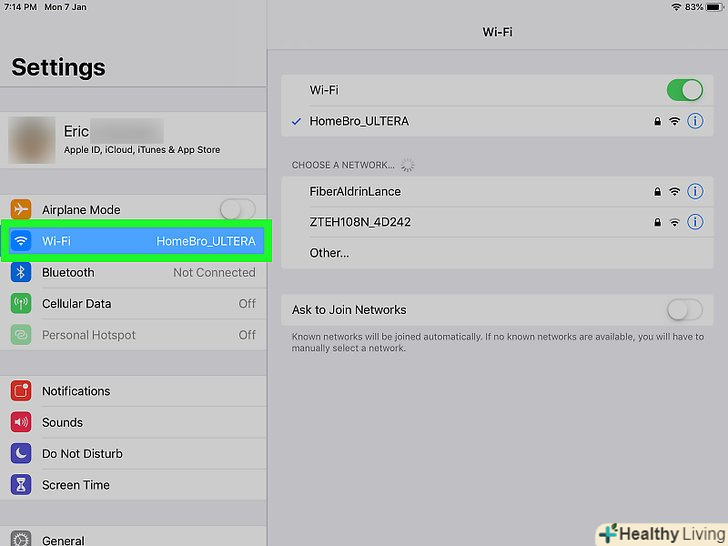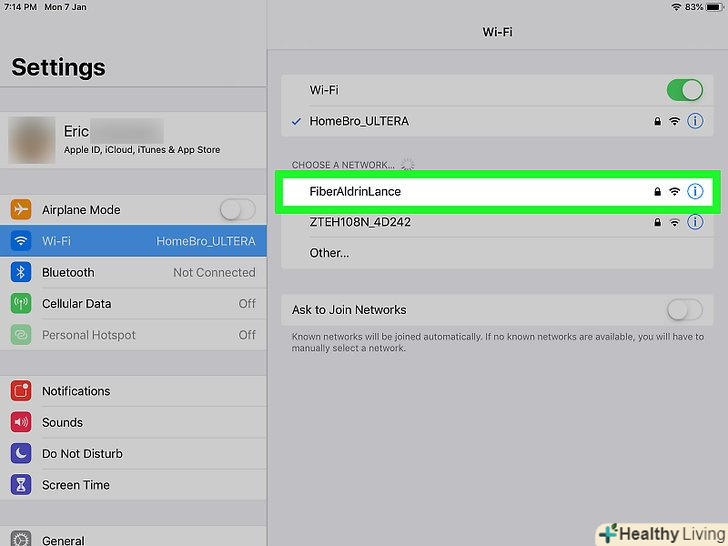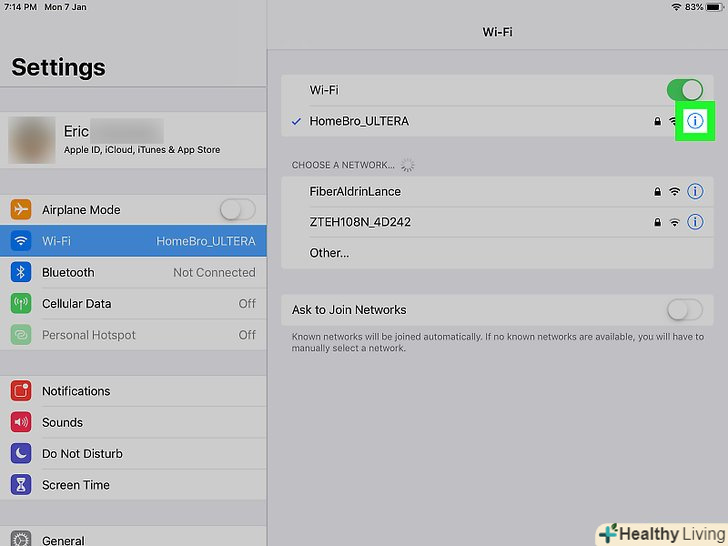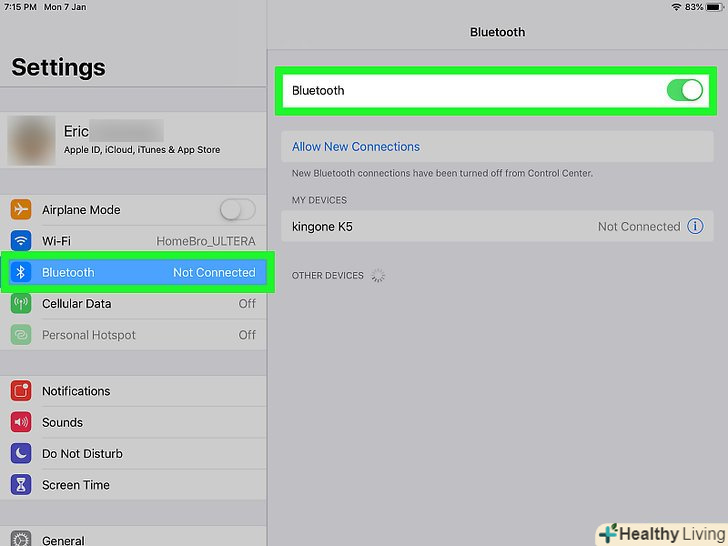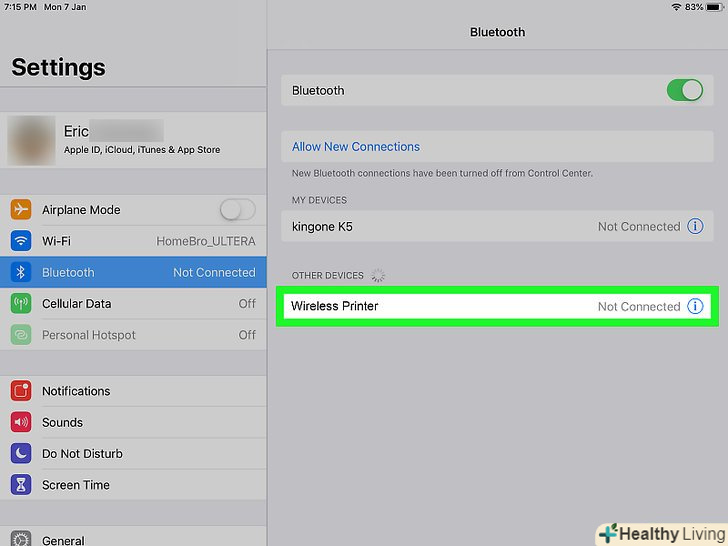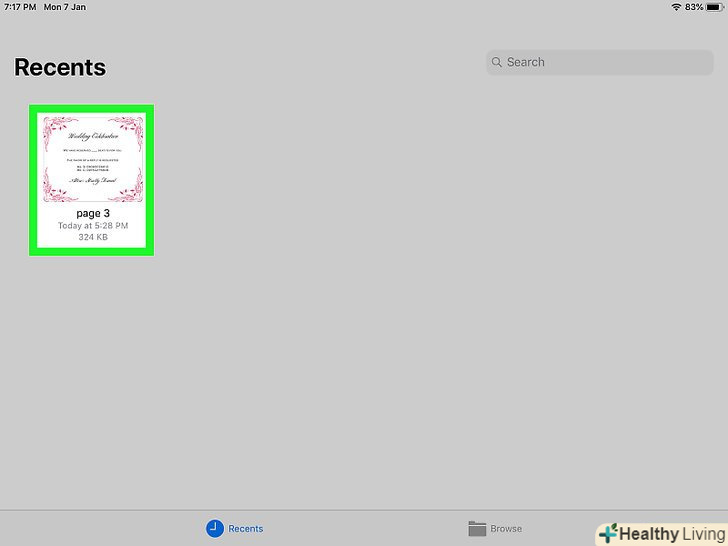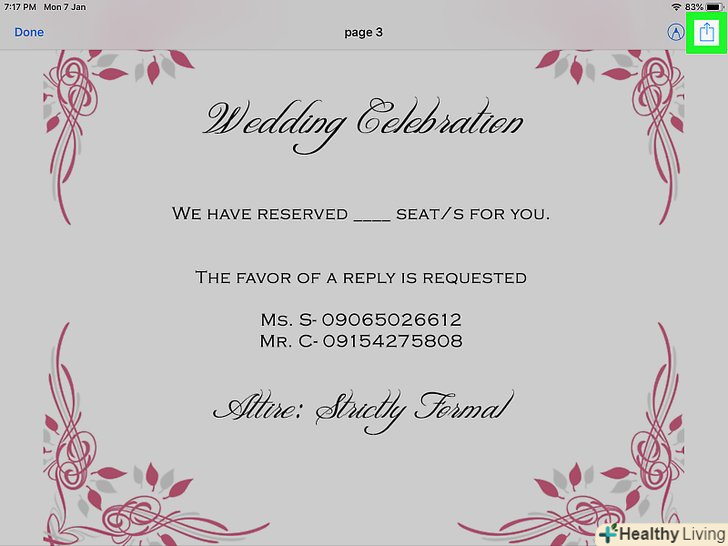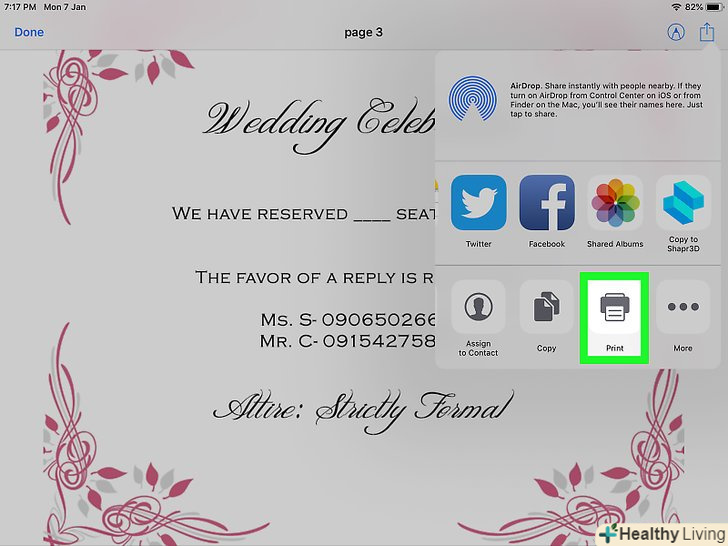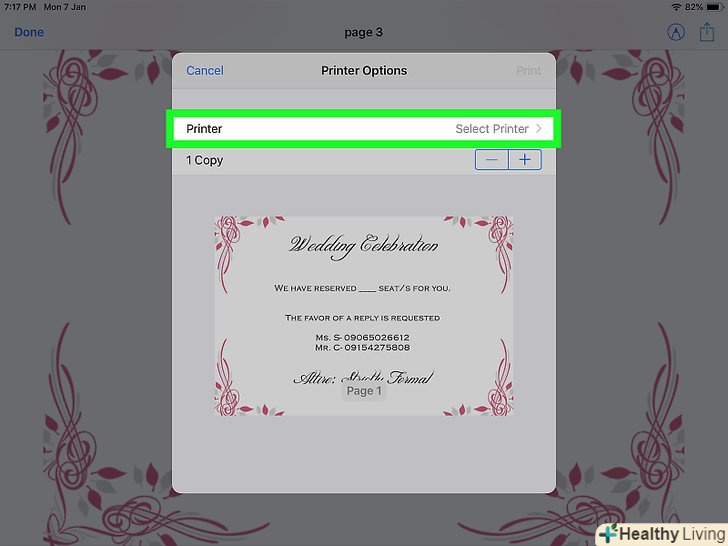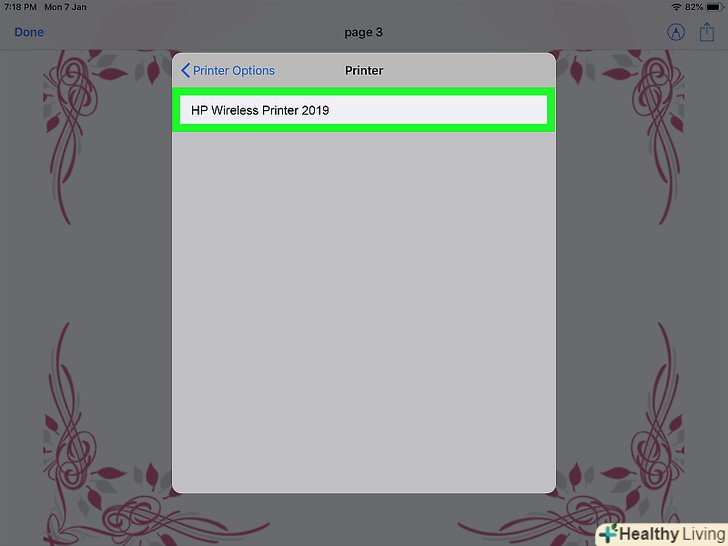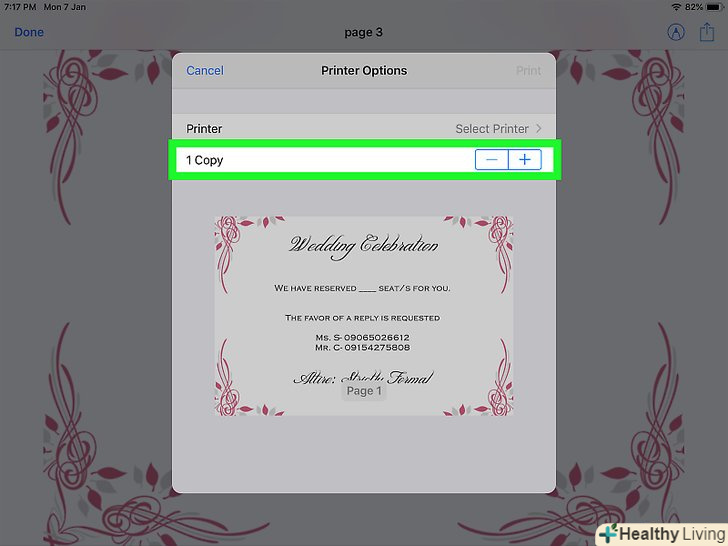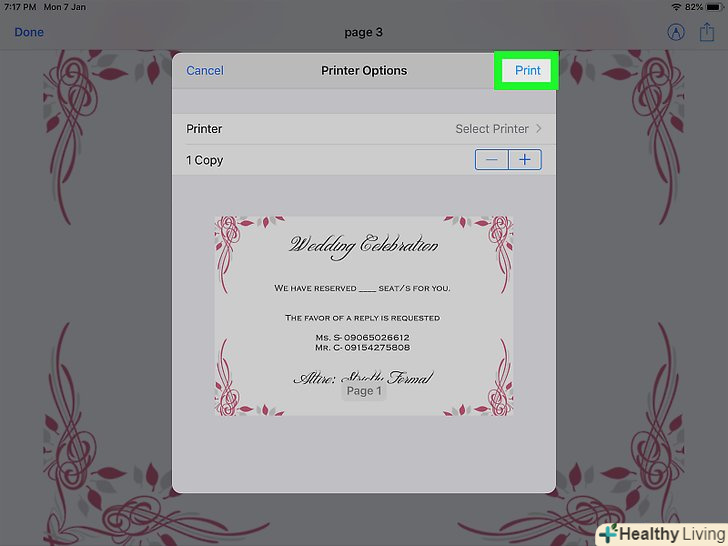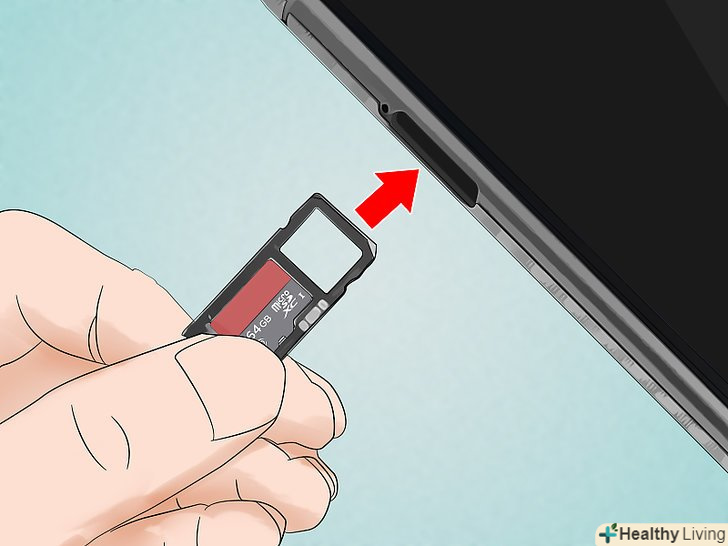З цієї статті ви дізнаєтеся, як з iPad відправити документи на принтер, який підключений до бездротової мережі через модуль Bluetooth або Wi-Fi.
Кроки
Частина1 З 2:
Як підключити принтер до бездротової мережі
Частина1 З 2:
 Переконайтеся, що принтер можна підключити до бездротової мережі.Увімкніть принтер і підключіть його до бездротового зв'язку через модуль Bluetooth або Wi-Fi; також принтер можна підключити до мережі через маршрутизатор або комп'ютер, який підключений до бездротової мережі.
Переконайтеся, що принтер можна підключити до бездротової мережі.Увімкніть принтер і підключіть його до бездротового зв'язку через модуль Bluetooth або Wi-Fi; також принтер можна підключити до мережі через маршрутизатор або комп'ютер, який підключений до бездротової мережі.- Якщо принтер підключений до бездротової мережі через маршрутизатор або комп'ютер, відкрийте його для загального доступу. Навіть якщо принтер підключений до мережі, він, можливо, закритий для загального доступу.
 Увімкніть AirPrint. багато популярних моделі принтерів поставляються з AirPrint. Але AirPrint можна активувати і на інших принтерах.
Увімкніть AirPrint. багато популярних моделі принтерів поставляються з AirPrint. Але AirPrint можна активувати і на інших принтерах. Запустіть програму "Налаштування". натисніть на сірий значок у вигляді шестерень ( ️ ️ ) на головному екрані.
Запустіть програму "Налаштування". натисніть на сірий значок у вигляді шестерень ( ️ ️ ) на головному екрані. ТоркнітьсяWi-Fi.ця опція знаходиться у верхній частині екрана.
ТоркнітьсяWi-Fi.ця опція знаходиться у верхній частині екрана.- Якщо опція» Wi-Fi "відключена, перемістіть її повзунок в положення "включити" (зелений).
 Виберіть бездротову мережу.у розділі "Вибір мережі" натисніть на ім'я мережі, до якої підключений принтер.
Виберіть бездротову мережу.у розділі "Вибір мережі" натисніть на ім'я мережі, до якої підключений принтер. ТоркнітьсяНалаштування.ця опція знаходиться у верхньому лівому куті екрана.
ТоркнітьсяНалаштування.ця опція знаходиться у верхньому лівому куті екрана. НатиснітьBluetooth.ви знайдете цю опцію у верхній частині меню.
НатиснітьBluetooth.ви знайдете цю опцію у верхній частині меню.- Якщо опція» Bluetooth "відключена, перемістіть її повзунок в положення "включити" (зелений).
 Виберіть принтер.якщо iPad виявив принтер, торкніться його імені в розділі "інші пристрої".
Виберіть принтер.якщо iPad виявив принтер, торкніться його імені в розділі "інші пристрої".
Частина2 З 2:
Як роздрукувати документ
Частина2 З 2:
 Відкрийте документ.спочатку запустіть програму (Word, Pages або Фото), в якій зберігається документ або фотографія, а потім торкніться потрібного документа або фото.
Відкрийте документ.спочатку запустіть програму (Word, Pages або Фото), в якій зберігається документ або фотографія, а потім торкніться потрібного документа або фото. Натисніть "поділитися". це значок у вигляді квадрата зі стрілкою або у вигляді еліпсису; значок розташований в документі (Pages), або у значка документа (Word), або в меню значка «⋮» (Google Документи).
Натисніть "поділитися". це значок у вигляді квадрата зі стрілкою або у вигляді еліпсису; значок розташований в документі (Pages), або у значка документа (Word), або в меню значка «⋮» (Google Документи). НатиснітьДрук.ця опція розташована біля значка принтера.
НатиснітьДрук.ця опція розташована біля значка принтера.- У деяких додатках (наприклад, у Word) спочатку потрібно натиснути «AirPrint», «Попередній перегляд» або обидві опції.
 НатиснітьВибрати принтер. ця опція знаходиться зліва від опції «Принтер"в меню.
НатиснітьВибрати принтер. ця опція знаходиться зліва від опції «Принтер"в меню. Торкніться принтера.на екрані відобразяться всі доступні принтери, які підтримують AirPrint. Цією технологією оснащуються багато популярних принтерів, включаючи принтери HP
Торкніться принтера.на екрані відобразяться всі доступні принтери, які підтримують AirPrint. Цією технологією оснащуються багато популярних принтерів, включаючи принтери HP- З Травня 2017 року програма ePrint від HP для iPad недоступна.[1]
 Вкажіть кількість копій.для цього скористайтеся кнопками » + "або" -".
Вкажіть кількість копій.для цього скористайтеся кнопками » + "або" -". НатиснітьДрук.документ буде роздрукований на вибраному принтері.
НатиснітьДрук.документ буде роздрукований на вибраному принтері.